Word怎么自动编页码
在编辑Word文档时,为确保打印清晰,通常需要自动添加页码。接下来,我们将介绍两种实现页码设置的方法。
1、 首先打开一个Word文档:
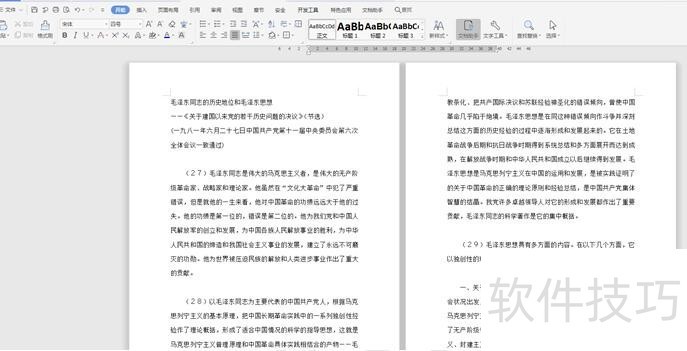
2、 选择工具栏上的【插入】选项,在下拉菜单中点击【页码】,二级菜单中也选择【页码】:
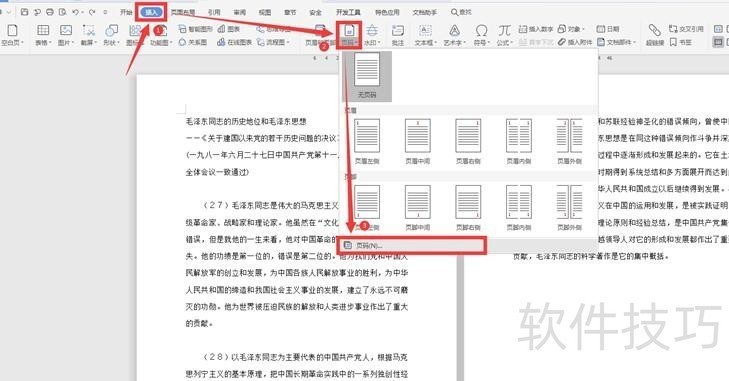
3、 在弹出的对话框中,对页码的格式、位置、页码编号和应用范围进行设置,最后点击确定:
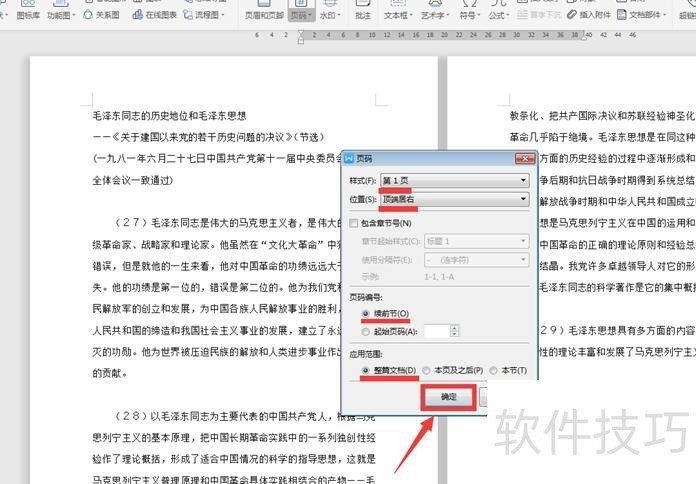
4、 此时我们看到所有的页面都在右上角出现了连续性的页码:
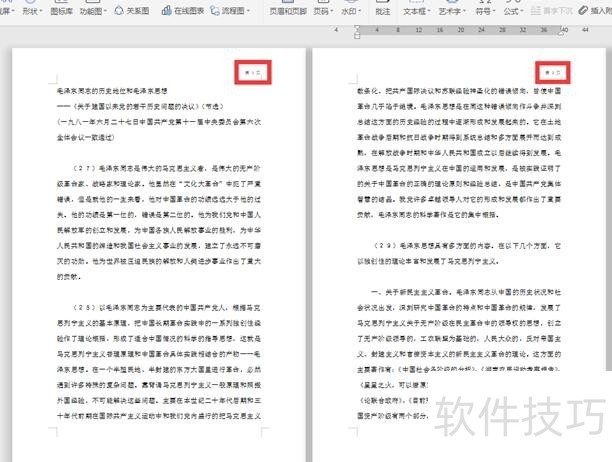
5、 但有时候我们需要从某一页开始设置页码,此时要将鼠标光标移动到需要设置起始页码页面的行首:
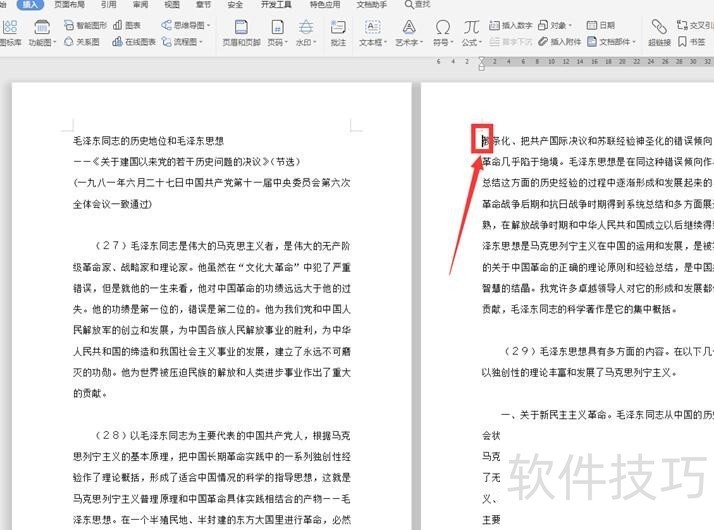
6、 依旧弹出页码的设置框,在页码编号一栏选择“起始页码”,数字填写“1”,应用范围选择“本页及之后”,最后点击确定:
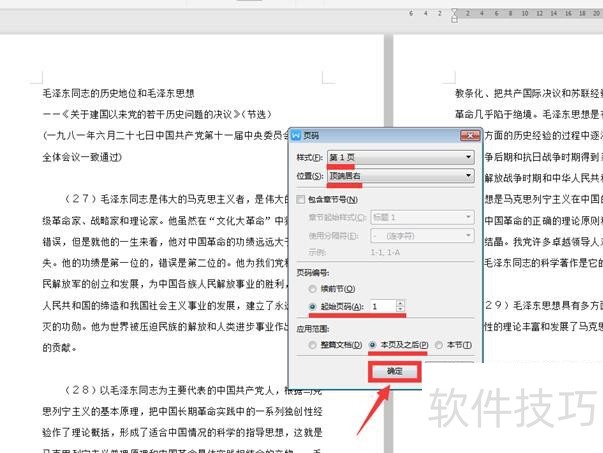
7、 此时我们发现,页码从第二页开始:
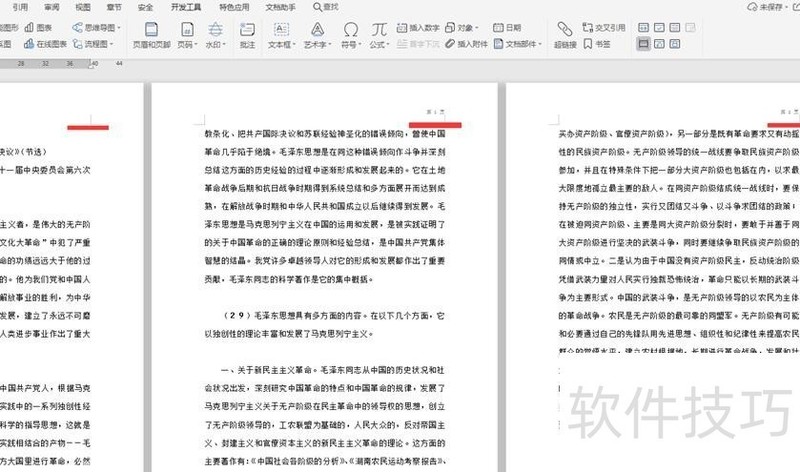
文章标题:Word怎么自动编页码
文章链接://www.hpwebtech.com/jiqiao/209622.html
为给用户提供更多有价值信息,ZOL下载站整理发布,如果有侵权请联系删除,转载请保留出处。
- 上一问:Word如何插入折角形
- 下一问:word下划线怎么打,教你快速添加下划线
相关软件推荐
其他类似技巧
- 2024-08-25 09:31:02Word怎么自动编页码
- 2024-08-25 08:54:02Word如何插入折角形
- 2024-08-25 08:40:02如何用word做一份学生兼职简历模板
- 2024-08-25 08:37:02Word如何让插入的正五边形内部没有填充颜色
- 2024-08-25 08:20:02Word要如何插入艺术字
- 2024-08-25 07:43:01word如何给文档加密码的教程
- 2024-08-25 06:55:01word护眼模式如何开启
- 2024-08-25 06:32:01Word如何让插入的十字箭头标注内部没有填充颜色
- 2024-08-25 06:30:02word怎么将图片设置为全白
- 2024-08-25 06:26:01怎么让Word文档插入的十字箭头内部没有填充颜色
Microsoft Office Word2007软件简介
Microsoft Office Word 2007 是一款老牌的办公软件套装,可以实现办公软件最常用的文字、表格、演示等多种功能。word2007内存占用低,运行速度快,体积小巧。word2007具有强大插件平台支持,免费提供海量在线存储空间及wps文字文档模板,支持阅读和输出PDF文件,全面兼容微软Office97-2010格式(doc/docx/xls/xlsx/ppt/p... 详细介绍»









